Worknote: Einen IPython Notebook-Server konfigurieren
Das Notebook von IPython, also die browserbasierte Umgebung, kann über das Terminal mit einer Unmenge von Optionen gestartet werden. Wer aber immer die gleichen Optionen benötigt, wird es langsam leid, diese alle in der Kommandezeile aufzurufen. Es geht auch einfacher, es gibt (mindestens) eine Konfigurations-Datei, die – wenn vorhanden – von IPython ausgewertet wird.
Das erste Hindernis unter MacOS X ist, daß IPythons Konfigurationen normalerweise im Ordner ~/.ipython/ untergebracht ist. Man findet den genauen Speicherort, wenn man im Terminal
ipython locate
aufruft. In meinem Fall war die Antwort:
/Users/kantel/.ipython
Wenn man nun (im Finder) sehen will, was sich dort alles verbirgt, muß man ihn anweisen, auch die versteckten Dateien anzuzeigen. Der Finder selbst bietet dazu keine Möglichkeit, auch hier muß man wieder das Terminal bemühen. Der Befehl
defaults write com.apple.finder AppleShowAllFiles TRUE
erledigt das für uns, allerdings müßt Ihr noch mit
killall Finder
den Finder neu starten, damit die Änderung übernommen wird. Danach seht Ihr das versteckte Verzeichnis in all seiner Pracht. Jedoch existieren noch keine Konfigurationsdateien, die müssen wir mit
ipython profile create
erst noch anlegen. Jetzt solltet Ihr sie auch im Finder sehen, wie der Screenshot zeigt.
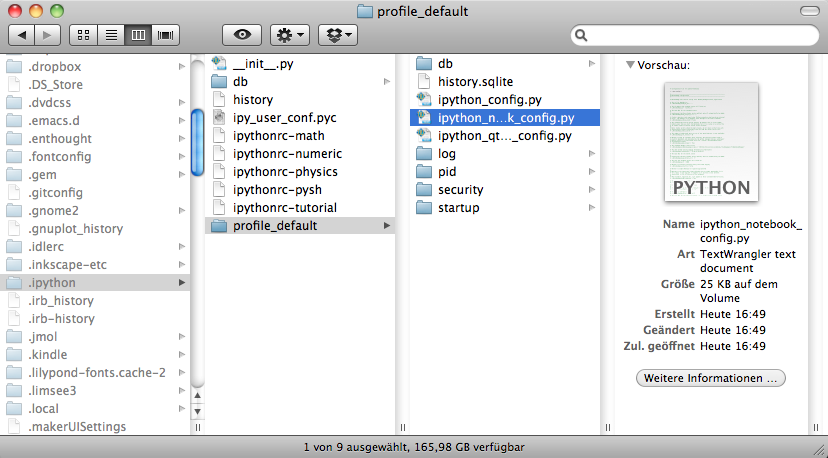
Für den Notebook-Server ist die Datei ipython_notebook_config zuständig, die wir nun im Editor unserer Wahl öffnen. Im jungfräulichen Zustand sind alle Optionen auskommentiert, geändert habe ich erst einmal nur zwei:
# The port the notebook server will listen on.
c.NotebookApp.port = 9999
# Pre-load matplotlib and numpy for interactive use, selecting a particular
# matplotlib backend and loop integration.
c.IPKernelApp.pylab = 'inline'
Damit startet das Notebook mit dem Port 9999 und der Option pylab=inline. Mehr wollte ich auch erst einmal nicht.
Da die vielen verdeckten Dateien mir den Finder vollmüllten habe ich diese Anzeigenoption mit den Befehlen
defaults write com.apple.finder AppleShowAllFiles FALSE
killall Finder
wieder rückgängig gemacht. Und wenn ich jetzt im Terminal das Notebook nur mit
ipython notebook
starte, läuft alles wie gewünscht und ich erspare mir das zusätzliche Eintippen der Optionen. Man kann sicher noch mehr mit diesen Konfigurationsdateien anstellen, aber da muß ich erst weiter durchblicken. Still diggin’!
Caveat
Um einen öffentlichen Notebook-Server zu installieren, reichen diese wenigen Anpassungen nicht aus. Da müßt Ihr schon noch einige Sicherheitsvorkehrungen treffen. Für eine Ubuntu-Installation hat das Thomas Sileo sehr gut erklärt (siehe auch das Linkverzeichnis unten).
Links
- IPython Dokumentation: The IPython Notebook
- IPython Dokumentation: Running a notebook server
- IPython Dokumenation: Introduction to IPython configuration
- Quarkstar: Versteckte Dateien im Finder anzeigen
- Thomas Sileo: Setup a remote IPython notebook server with Numpy/Scipy/Maltplotlib/Pandas in a virtualenv on Ubuntu Server
Über …
Der Schockwellenreiter ist seit dem 24. April 2000 das Weblog digitale Kritzelheft von Jörg Kantel (Neuköllner, EDV-Leiter, Autor, Netzaktivist und Hundesportler — Reihenfolge rein zufällig). Hier steht, was mir gefällt. Wem es nicht gefällt, der braucht ja nicht mitzulesen. Wer aber mitliest, ist herzlich willkommen und eingeladen, mitzudiskutieren!
Alle eigenen Inhalte des Schockwellenreiters stehen unter einer Creative-Commons-Lizenz, jedoch können fremde Inhalte (speziell Videos, Photos und sonstige Bilder) unter einer anderen Lizenz stehen.
Werbung
